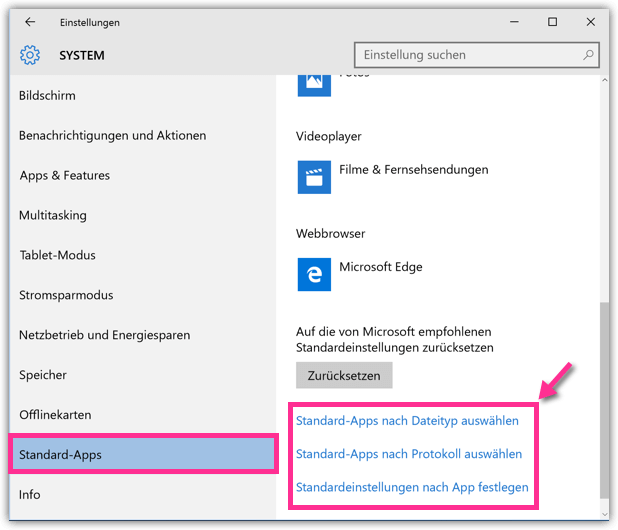Es kommt häufig vor, dass eine Datei bzw. Dateityp zu einem falschen Programm zugeordnet ist. Manchmal gibt es überhaupt keine Zuordnung.
So kann es zum Beispiel vorkommen, dass die .html Dateien immer vom Edge oder vom Firefox Browser geöffnet werden, obwohl man sich eigentlich den Google Chrome Browser wünscht. Das gleiche Problem gibt es bei .pdf Dokumenten mit Adobe Reader oder bei Office Dokumenten, wenn man nicht nur Microsoft Office, sondern OpenOffice installiert hat.
Generell gibt es viele verschiedene Methoden die Programme den Dateien richtig zuzuordnen.
Methode 1
- Klicke mit der rechten Maustaste auf eine Datei
- Wähle Öffnen mit aus
- Klicke auf Andere App auswählen
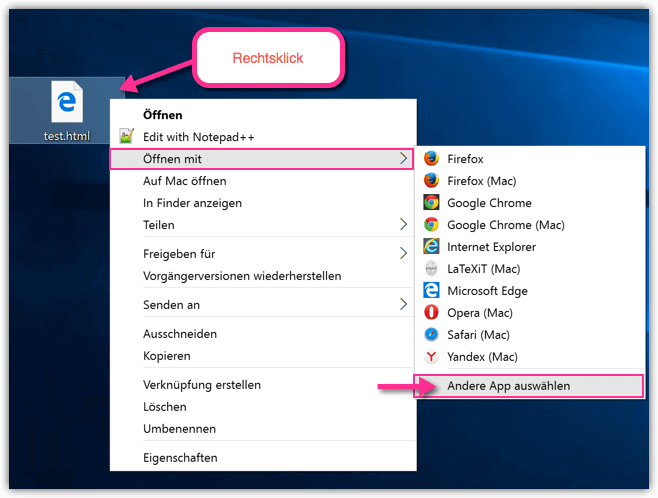
- Wähle nun eine App aus, mit der die Datei geöffnet werden soll
- Wenn du möchtest, dass die Einstellung dauerhaft bleibt, dann aktiviere das Häkchen unten, wo steht: „Immer diese App zum öffnen von … verwenden„
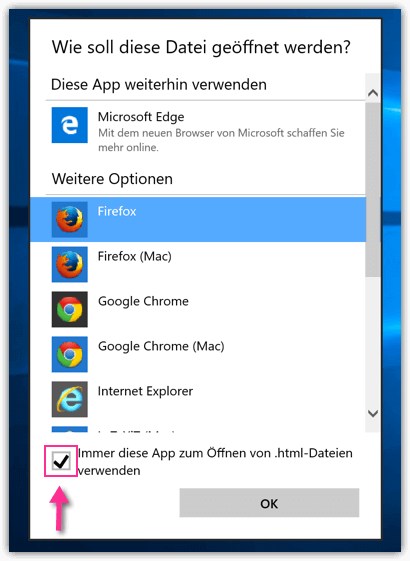
- Was tun wenn das gewünschte Programm gar nicht in der Liste auftaucht? (siehe Beitrag im Forum)
- Dann klickt man auf Weitere Apps
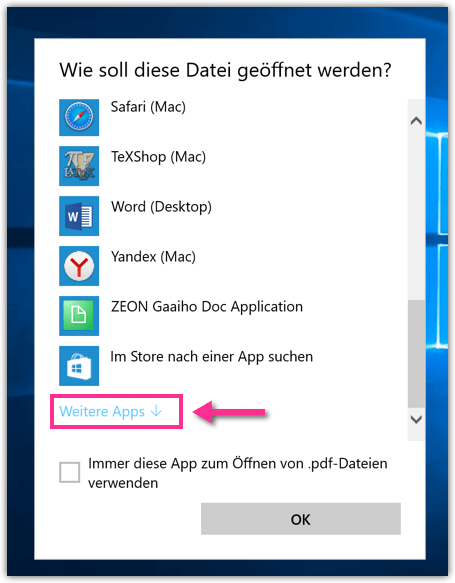
- Ist das gewünschte Programm auch dort nicht aufgelistet, dann klickst du auf „Andere App auf diesem PC suchen„
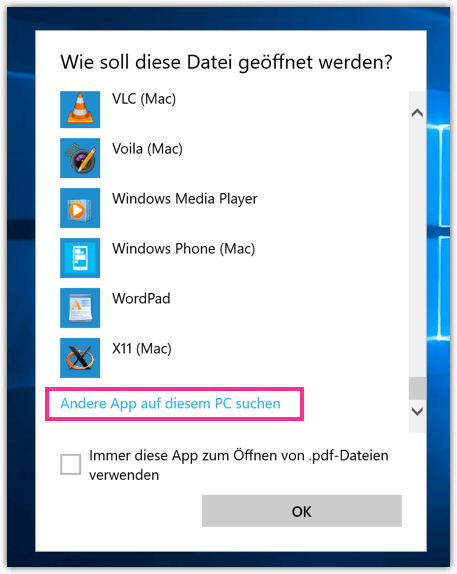
- Suche dann nach dem gewünschten Programm in den folgenden Ordnern:
C:\Program Files (x86)\
oder
C:\Program Files
- Wenn du das Programm gefunden hast, dann klicke auf die .exe Datei des Programms
- Danach wird das Programm in der Liste auftauchen und kann ausgewählt werden
Methode 2
- Klicke auf das Windows-Logo links unten
- Klicke auf Einstellungen
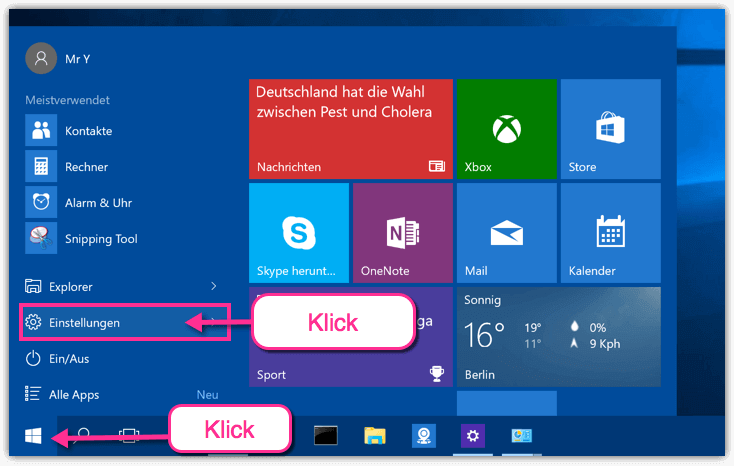
- Klicke auf System
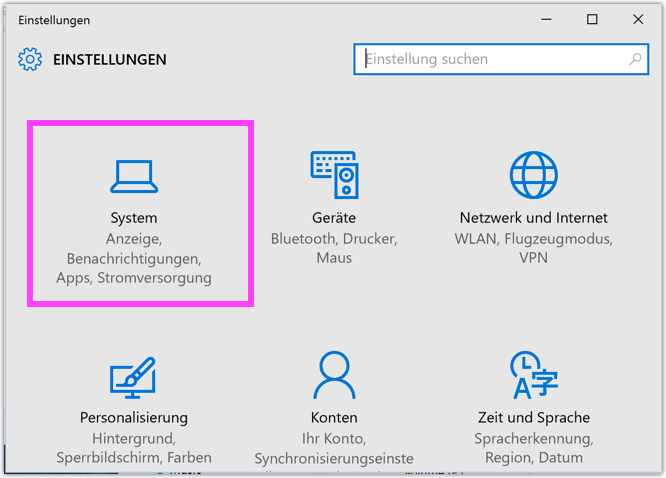
- Klicke auf Standard-Apps
- Jetzt hast du drei unterschiedliche Möglichkeiten die Zuordnungen von Programmen und Dateien auszuführen. Man kann einzelne Dateitypen oder Nach Protokoll zuordnen. Man kann auch einem Programm mitteilen, welche Dateitypen es zu öffnen hat und welche nicht. Diese Einstellungen sind ganz unten und heißen wie folgt:
- Standard-Apps nach Dateityp auswählen
- Standard-Apps nach Protokoll auswählen
- Standardeinstellungen nach App festlegen
- Probiere sie einfach aus, jede Art von Einstellungen hat ihre Vorteile